Le service Gmail de Google est quelque chose que j’utilise constamment et dont je suis extrêmement satisfait.
J'ai utilisé et testé de nombreux fournisseurs de messagerie différents, mais c'est celui que je préfère.
Votre choix de fournisseur de messagerie dépend certainement de vous, et personne ne peut vous reprocher d'utiliser le fournisseur de messagerie que vous utilisez.
Si vous aviez déjà utilisé Gmail et que vous trouviez quelque chose d'insatisfaisant, vous avez probablement recherché un autre fournisseur de messagerie doté de fonctionnalités que vous préfériez à Gmail.
Une fois ce fournisseur trouvé, vous vous êtes retrouvé avec la tâche peu enviable d'informer vos nouveaux contacts que vous aviez changé d'adresse e-mail.
Cette tâche est fastidieuse et, selon le nombre de personnes possédant votre adresse e-mail, probablement impossible.
Heureusement, vous pouvezconfigurer Gmail pour transférer automatiquement les e-mails vers votre nouveau compte, garantissant que tous les messages envoyés à votre ancienne adresse seront également envoyés à la nouvelle adresse et que vous ne rencontrerez aucun temps d'arrêt ni aucun message manqué avec votre nouvelle adresse.
Comment configurer le transfert d'e-mails dans Gmail
L'une des meilleures fonctionnalités de Gmail est la facilité avec laquelle vous pouvez accéder aux fonctionnalités avancées du service, sans avoir à payer pour une mise à niveau du service.
Le transfert de courrier est une fonctionnalité proposée par presque tous les principaux fournisseurs de messagerie, mais tous ne vous permettront pas de configurer votre transfert gratuitement.
Dans Gmail, le processus de configuration du transfert est très simple et vous pouvez ajouter ou supprimer vos paramètres de transfert à tout moment.
Commencez par vous connecter à votre compte Gmail.
Cliquez sur leEngrenagedans le coin supérieur droit de la fenêtre, puis cliquez sur l'icôneParamètresoption.
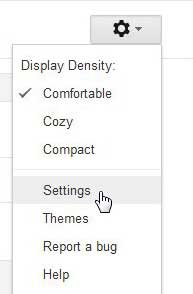
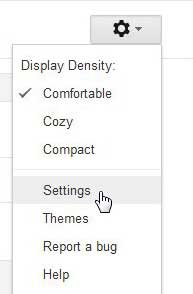
Cliquez sur leTransfert et POP/IMAPen haut de la fenêtre, puis cliquez sur l'ongletAjouter une adresse de transfertbouton juste en dessous.
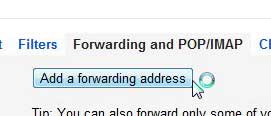
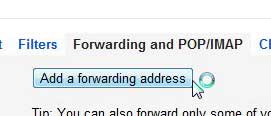
Saisissez votre nouvelle adresse e-mail dans le champ de la fenêtre contextuelle, puis cliquez sur le boutonSuivantbouton.
Cliquez sur leProcéderpuis cliquez sur le boutonD'ACCORDsur l'écran où Gmail vous indique qu'un code de confirmation a été envoyé à la nouvelle adresse e-mail.
Laissez votre fenêtre ou onglet Gmail ouvert, puis ouvrez une nouvelle fenêtre ou un nouvel onglet et connectez-vous au compte de messagerie correspondant à votre nouvelle adresse e-mail.
Ouvrez l'e-mail de Google, mettez en surbrillance le code de vérification, puis appuyez surCtrl+Cpour le copier.
Revenez à la fenêtre ou à l'onglet Gmail, cliquez dans le champ de vérification, appuyez surCtrl + Vpour coller le code copié, puis cliquez sur leVérifierbouton.
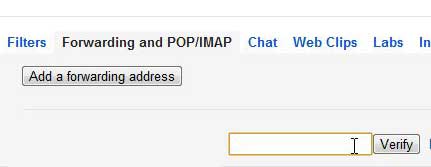
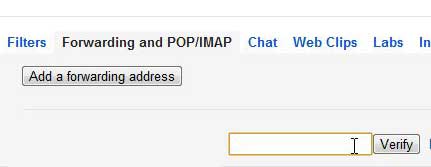
Cochez l'option à gauche deTransférer une copie du courrier entrant à, puis cliquez sur leEnregistrer les modificationsbouton en bas de la fenêtre.
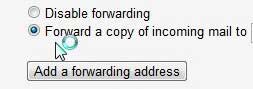
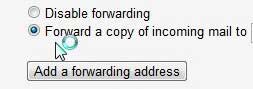
Gmail va désormais transférer tous vos e-mails vers la nouvelle adresse e-mail que vous avez fournie.
Maintenant que vous savez comment transférer automatiquement des e-mails dans Gmail, vous pouvez également utiliser cette fonctionnalité du service de messagerie pour envoyer vos messages vers un autre compte.
Lecture recommandée :Redirection des e-mails dans Outlook : comment transférer vers une autre adresse
